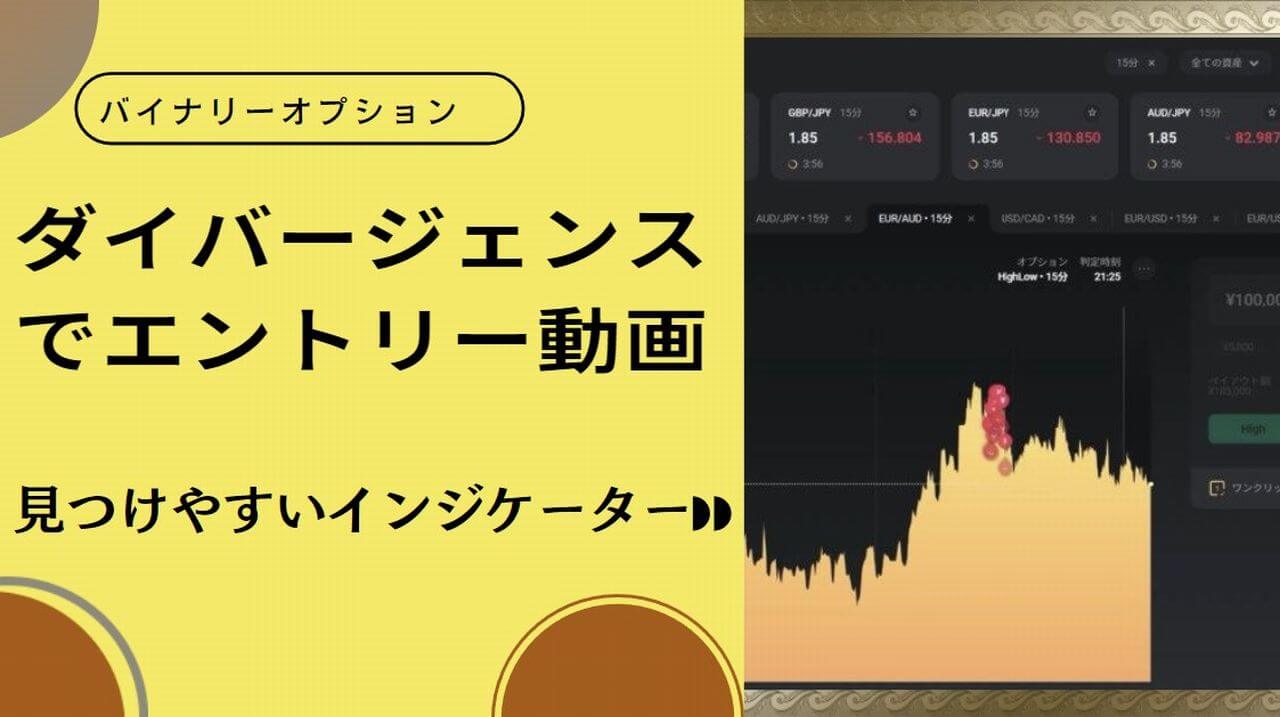先日、メールを確認すると
XM社から【重要!取引プラットフォーム更新のご案内】
が届いていました。
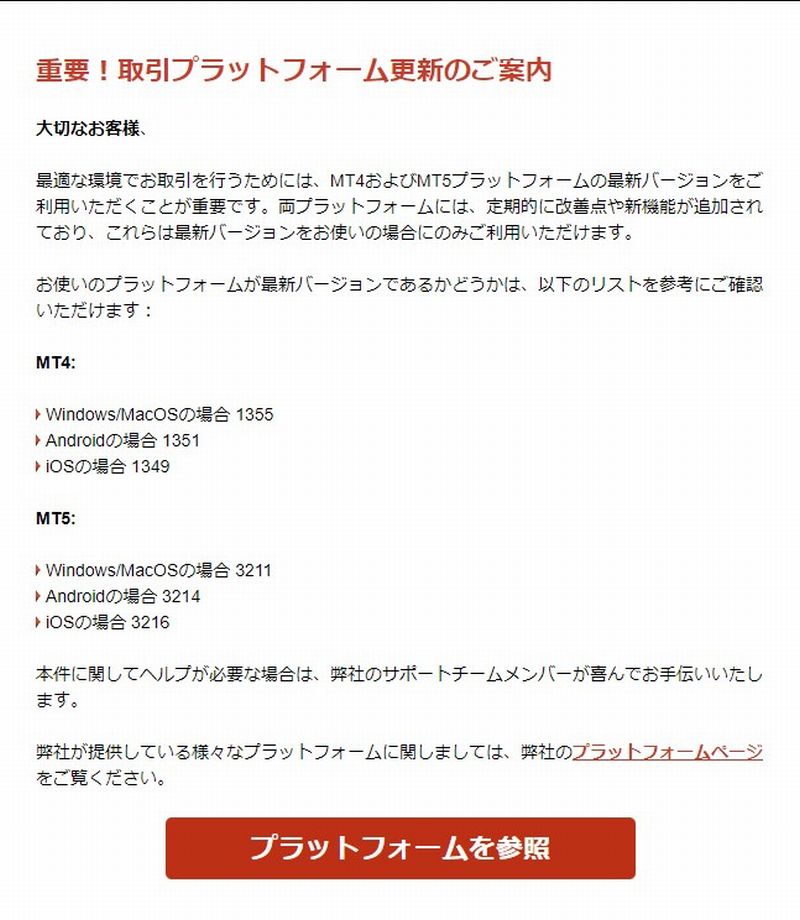
そこで、今回は、
実際に行なったXM社のMT4のプラットフォーム更新の方法を
記事にしました。
なるべく、画像を使って説明しているので
初心者の方にも参考になれば幸いです。
MT4の現在のバージョンを確認する
まずは、使っているMT4のバージョンを確認しましょう。
パソコン版のMT4を立ち上げて、画面上の【ヘルプ】→【バージョン情報】

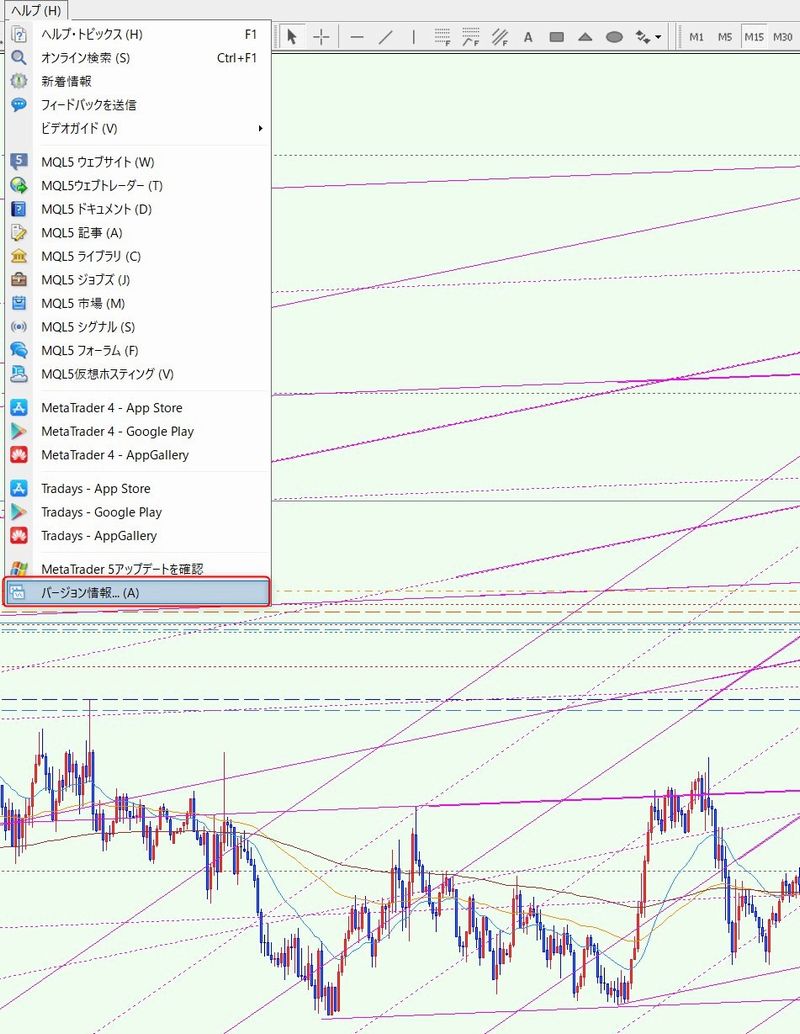
で、バージョンとビルド情報が確認できます。
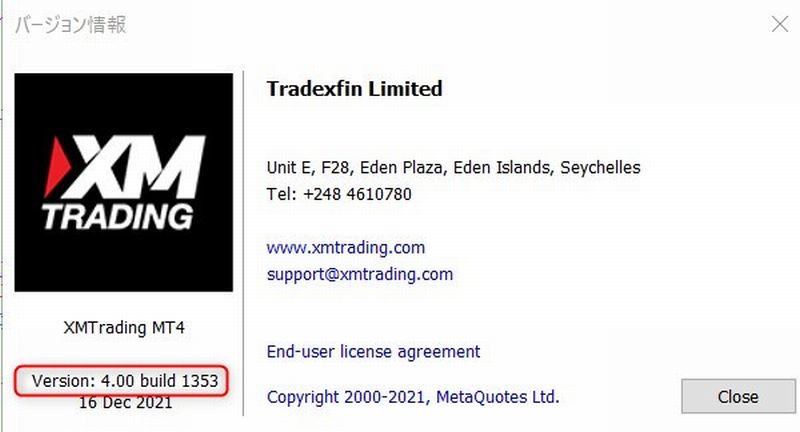
MT4の自動アップデート設定
ウェブサイトで見たのですが
MT4も自動アップデートできるみたいなことが書かれていました。
そのほうが楽なので試みましたが、当方ではできませんでした。(汗・・・)
MT4の自動アップデート設定で試みた方法
通常、デスクトップにMT4のショートカットを作成している方がほとんどだと思います。
MT4のショートカットを右クリック
↓
【プロパティ】をクリック
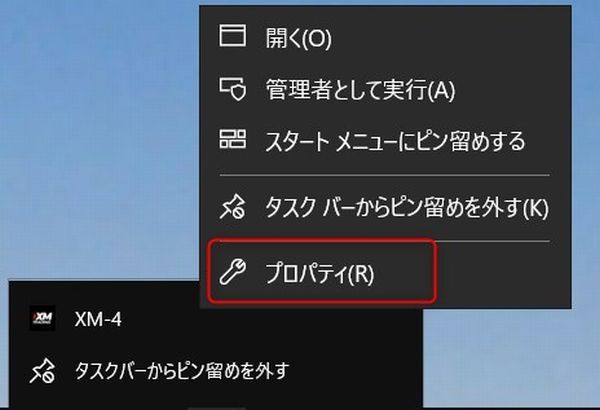
※当方の場合は、タスクバーから立ち上げました。
↓
プロパティ画面が立ち上がるので【互換性】タブをクリック
真ん中あたりの【互換モード】の【互換モードでこのプログラムを実行する】にチェックを入れる
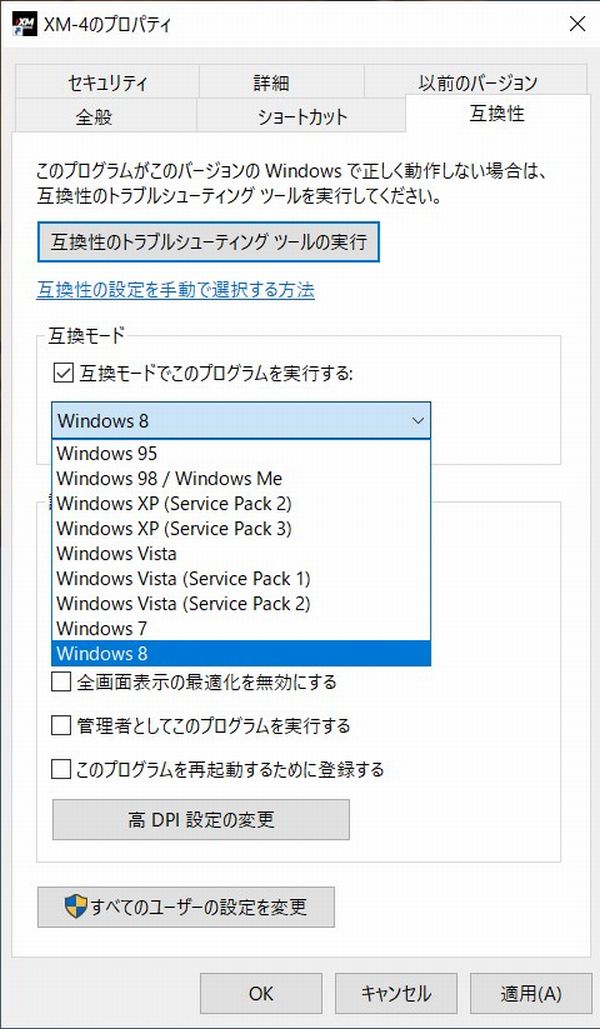
なっ、なんと
【互換モード】の選択欄がwindows 8までしかない。
そこで、1つ上にある
【互換性の設定を手動で選択する方法】をクリックすると
Microsoftのサポートページに飛びました。
ページに飛ぶと
以前のアプリまたはプログラムを Windows 10 で使用する
ことについて書いてありました。
結局は、リンクURLの上にある
【互換性のトラブルシューティングツールの実行】
を行なえってことみたいだったので
押してみました。
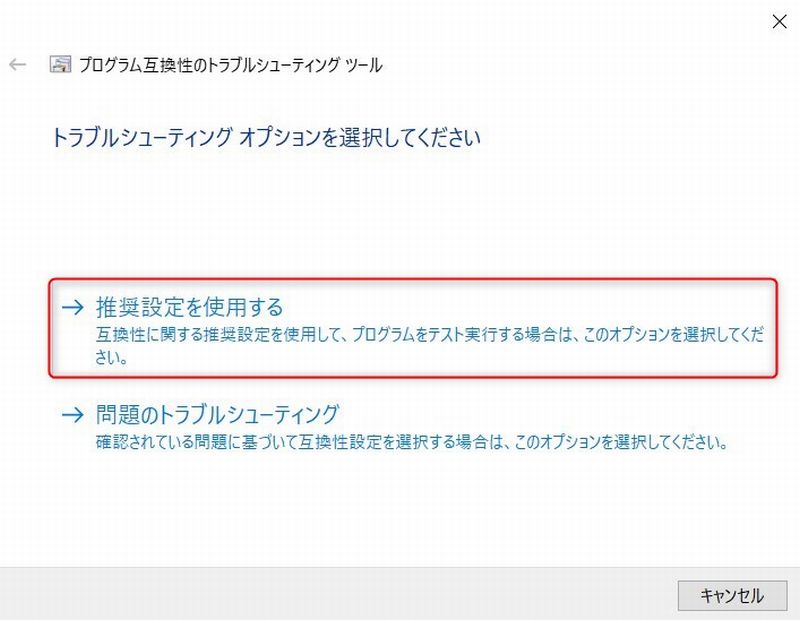
【プログラムのテスト】
を押すと、正常にMT4が立ち上がりました。
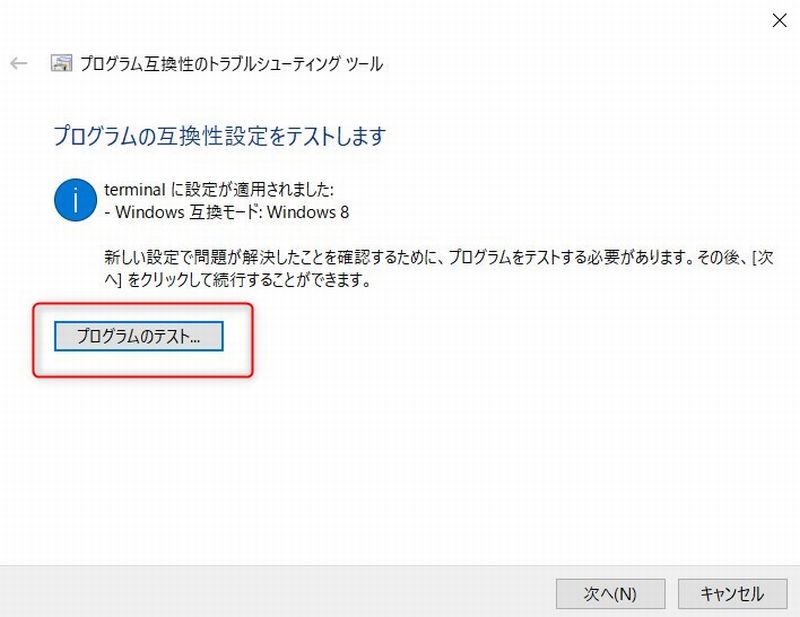
次へを押し
【はい、このプログラムのこの設定を保存します】
をクリックしました。
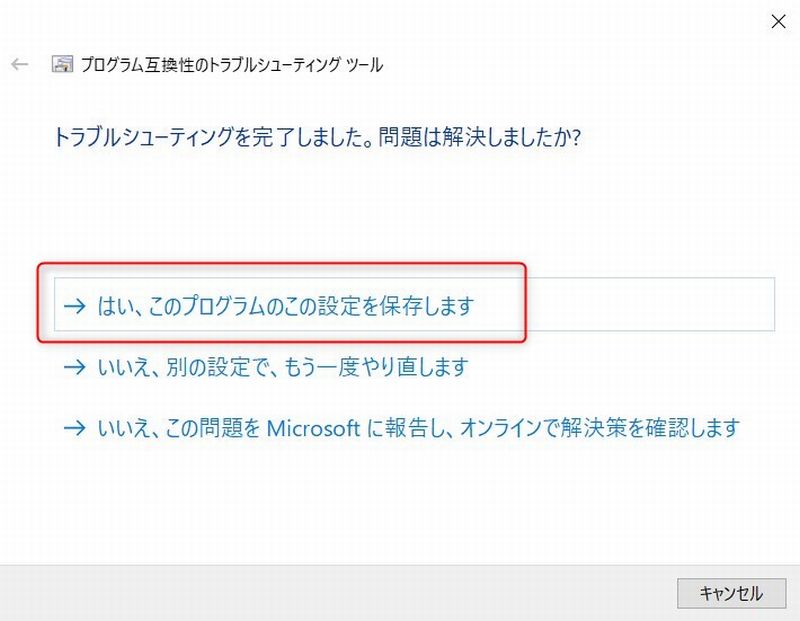
これで、問題ないのかと思いきや
なんと次の画面で
と表示されていました。
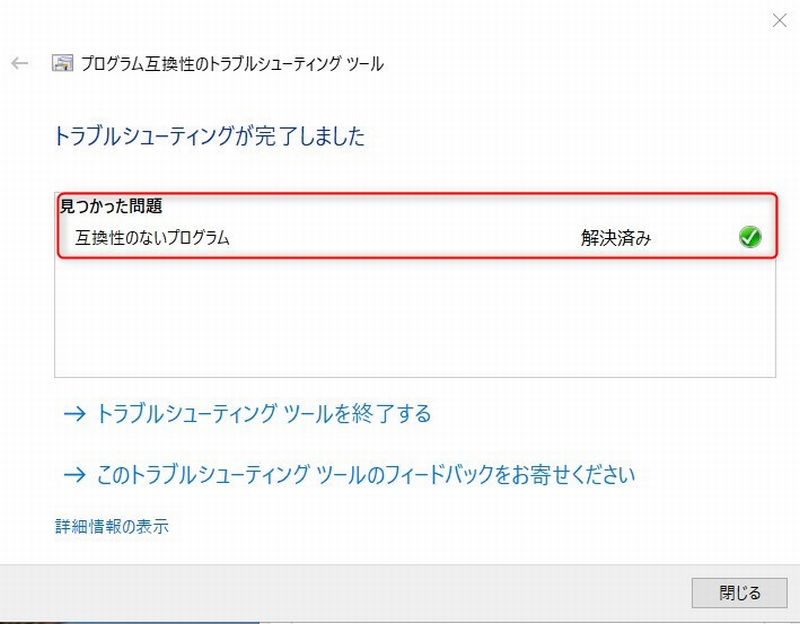
えっ!!結局、自動更新はできないってことか?!
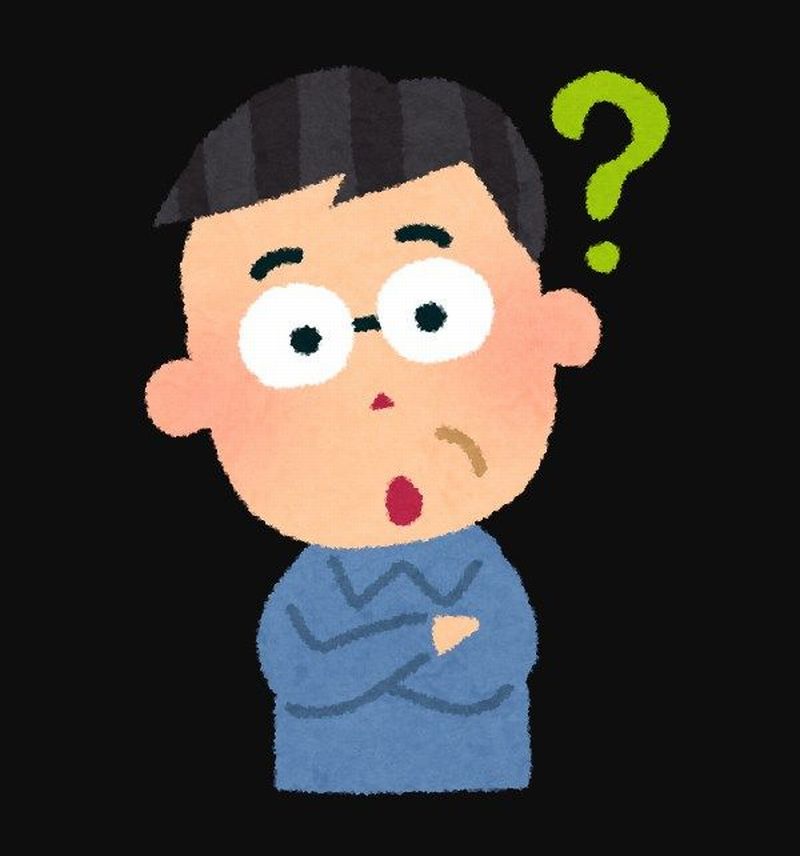
MT4をバージョンアップできない場合の対処方法
【互換モード】の選択欄がwindows 8までしかない。
ってことでなんとなく、無理かもって
最初の嫌な予感が的中!!
windowsは、すでに【11】をリリースしている状況で、
MT4は【windows 8 】って、どんだけ遅れてるんだ!!
投資家のほとんどは、そこそこいいパソコンを使っているので、
OSが【windows 8 】を使っている人なんて皆無だと思います。
なんとかしてくれ!!
MetaQuotes Software(メタクオーツ・ソフトウェア)社さん
って言いたくなりました。
自動バージョンアップは諦めました!
※どなたか知っている方いたら教えてくださいm(_ _;)m
いつもの方法でバージョンアップ完了
結局、今使っているMT4のデータをバックアップ。
今のMT4を
「コントロールパネル」
↓
「プログラムの追加と削除」
で、アンインストールして
バージョンアップされたMT4をダウンロードして
インストールしました。
その後、バックアップしていたデータをバージョンアップしたMT4に移植しました。
無事にバージョンアップできました!
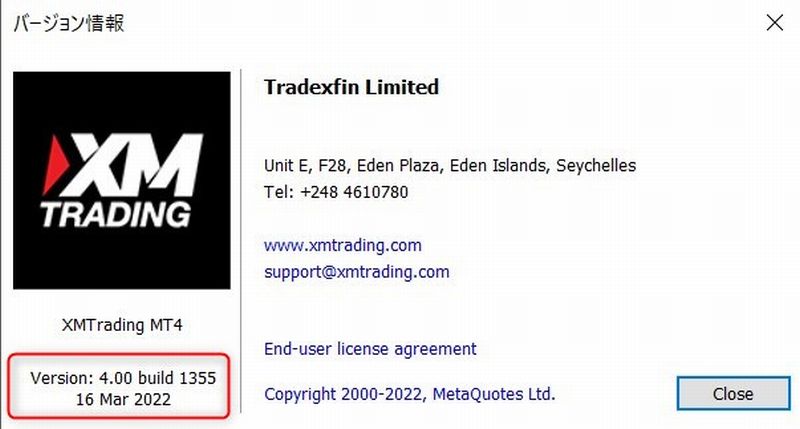
まとめ
今回は、
MT4のバージョン確認方法とプラットフォーム更新のやり方について
それなりにまとめてみました。
【自動バージョンアップ】の設定は、申し訳ありません。
当方の技量では、できませんでした。
バージョンアップの方法も、【MT4の新規インストール方法】とほぼ同じで
あまり、参考にならなかったかもしれません。
ただ、テンプレート作成やインジケーターを入れ直す作業時間を考えると
現在のMT4のデータとID,パスワードのバックアップをとって行なえば
かなりの時間短縮になると思います。
この記事が参考になれば、幸いです。